การเชื่อมต่ออินเตอร์เน็ต
| ||
| ขั้นตอนที่1 ดับเบิ้ลคลิกไอคอน (SU Net) เชื่อมต่ออินเตอร์เน็ตหน้าเดสก์ทอป จะปรากฎ | ||
| 1.1. ใส่ Username เช่น malee@su.ac.th | ||
| 1.2. ใส่ Password | ||
| 1.3. ถ้าต้องการให้วินโดว์บันทึกรหัสผ่านไว้ เพื่อให้ครั้งต่อไปไม่ต้องใส่รหัสผ่านก็ให้ คลิก Save Password และคลิก Me only | ||
| 1.4. แล้วทำการคลิก Dial เพื่อหมุนโมเด็มไปยังผู้ให้บริการ (ISP) | ||
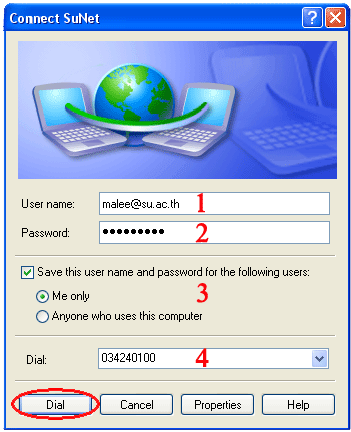 | ||
| ขั้นตอนที่2 จะแสดงการเชื่อมต่อว่าทำการต่อไปที่เบอร์โทรศัพท์ใด | ||
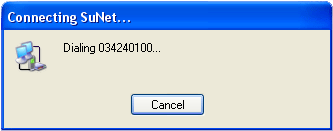 | ||
| ขั้นตอนที่3 ถ้าเชื่อมต่อได้จะเปลี่ยนเป็นสถานะเป็น Verifying user name and password แต่ถ้าเชื่อมต่อไม่ได้หรือสายไม่ว่าง จะมีข้อความบอกว่า Line Busy | ||
 | ||
| ขั้นตอนที่4 ถ้าเครื่อง Server ทำการตรวจสอบว่า Loggin กับ Password ถูกต้องจะเปลี่ยนสถานะเป็น Registering your computer on the network แต่ถ้าหากไม่ถูกต้องจะมีหน้าต่างให้ใส่ Username และPassword อีกครั้ง | ||
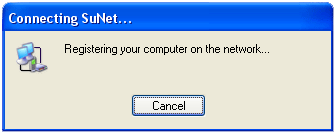 | ||
| ขั้นตอนที่5 เมื่อเชื่อมต่ออินเตอร์เน็ตได้แล้วจะปรากฎรูปไอคอน connection ตรง Task Bar มุมขวาล่างว่าได้ทำการเชื่อมต่อได้แล้ว และเชื่อมต่อด้วยความเร็วเท่าไร | ||
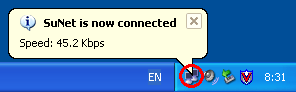 | ||
| ขั้นตอนที่6 หากต้องการดูสถานะหรือ Disconnect Log out ออกจากระบบให้ดับเบิ้ลคลิกที่ Icon connection ตรง Task Bar มุมขวาด้านล่างขึ้นมา จะปรากฎหน้าต่างแสดงสถานะการทำงานดังรูปดังนี้ | ||
| 6.2 Status : สถานะการเชื่อมต่อว่ากำลังเชื่อมต่ออยู่หรือไม่ | ||
| 6.3 Duration : ระยะเวลาในการใช้ | ||
| 6.4 Speed : เชื่อมต่อด้วยความเร็วเท่าไหร่ | ||
| 6.5 Bytes received : อัตราการรับข้อมูล | ||
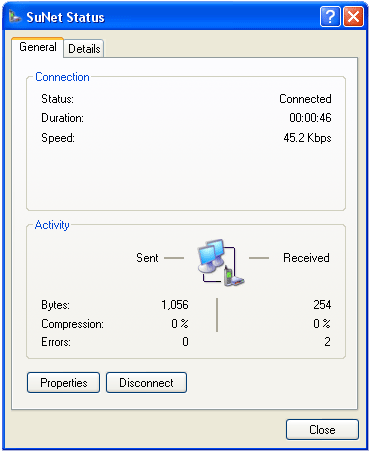 | ||
| ขั้นตอนที่7 หากต้องการยกเลิกการเชื่อมต่ออินเตอร์เน็ต ให้คลิกที่ Disconnect | ||
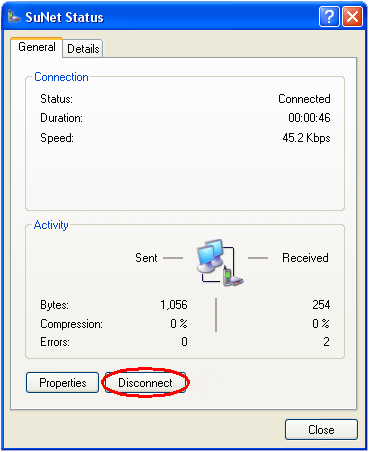 | ||
ที่มาเว็บไซต์ : http://netserv.su.ac.th/manual/SUModem/#2 | ||
วันศุกร์ที่ 14 กุมภาพันธ์ พ.ศ. 2557
1.การเชื่อมต่ออินเตอร์เน็ต
สมัครสมาชิก:
ส่งความคิดเห็น (Atom)
ไม่มีความคิดเห็น:
แสดงความคิดเห็น